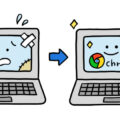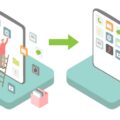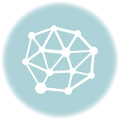「OneDrive(ワンドライブ)」の機能を無効化する方法
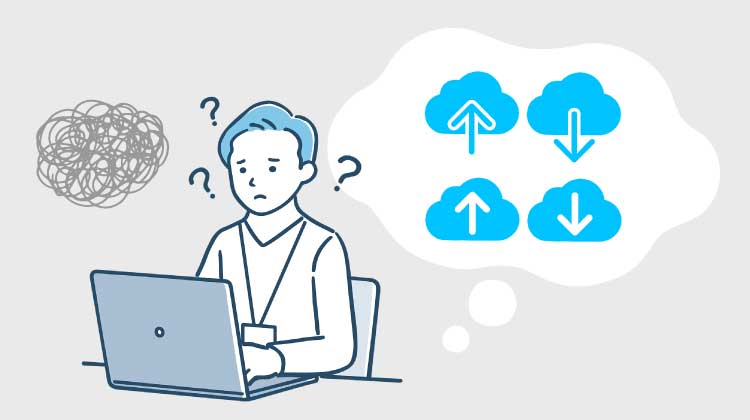
みなさんは、「OneDrive(ワンドライブ)」を使っていますか?
今回macユーザーにはあまり関係ないお話しですが、「OneDrive(ワンドライブ)」を利用したくないWindowsユーザーへ「OneDrive(ワンドライブ)」の機能を無効化する方法です。
Windowsユーザーは、Microsoftアカウントでサインインすればクラウドサービスが無料で利用できる「OneDrive(ワンドライブ)」という機能が組み込まれいます。
「ドキュメント」「ピクチャ」「デスクトップ」というOSと同名のフォルダーがクラウドにあり、ファイルを保存できます。
ただ利用したくない人にはの保存先の間違えや、同期したくないパソコンと勝手に同期されてしまう危険があるとても厄介なサービスです。
リモートワークも定着し始め、自宅で仕事をする方も増えてきていますが、自宅のパソコンが職場のパソコンと同期されたとすると、職場の機密性の高い文書ファイルなどが自宅のパソコンに表示されてしまったり、またその逆が起こってしまう可能性があります。
無効化の方法はMSアカウントからサインアウトするか、アプリをアンインストールするかの2択となります。両者の大きな違いはパソコン内にアプリ本体が残るか消えるかという点なので、どちらを選択しても良いと思います。
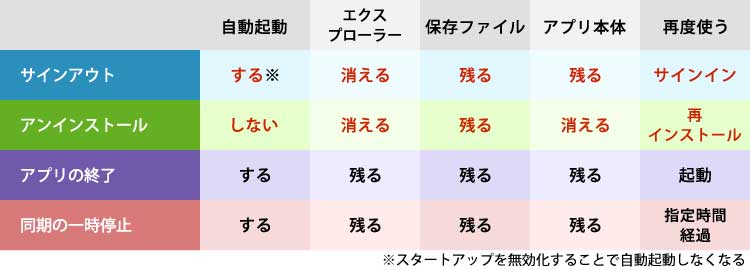
- アンインストールする場合
「設定」→「アプリと機能」→「アンインストール」します。
OneDriveがナビゲーションウィンドウから消え、自動起動することもなくなります。しかしOfficeアプリをインストールするとOneDriveが復活してしまうのでご注意ください。 - サインアウトする場合
OneDriveの設定画面で「このPCのリンク解除」を選びます。
「設定」→「WindowsにサインインしたときにOneDriveを自動的に開始する」のチェックを外します。
もし無効化した後に、やっぱりOneDriveを使いたいなと思った時は、以下の方法で元に戻ります。
- アンインストールした場合
実行ファイルを入手して再インストールして、MSアカウントでサインインしてください。 - サインアウトした場合
再びアプリを起動してサインインしてください。
「OneDrive(ワンドライブ)」がうっとうしいと思っていたWindowsユーザーの方は是非参考にしてみてください。
ちなみに弊社では、情報流出の危険性があるこの「OneDrive(ワンドライブ)」は利用していません。
オフィスグルーはホームページ制作後のお悩みにも柔軟に対応いたします。
是非お気軽にご連絡下さい。